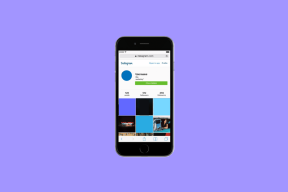Ištaisykite WORKER_INVALID mėlynojo ekrano klaidą sistemoje „Windows 10“.
Įvairios / / November 28, 2021
Ištaisykite WORKER_INVALID mėlynojo ekrano klaidą sistemoje „Windows 10“: Jei susiduriate su klaidos kodu 0x000000e4 su WORKER_INVALID ir mėlynojo ekrano mirties klaida, tai reiškia, kad yra konfliktas tarp Windows 10 įdiegtų tvarkyklių. Šis klaidos pranešimas rodo, kad atmintyje neturėtų būti vykdomojo darbo elemento, tačiau problema ta, kad atmintyje yra toks elementas ir dėl to šiuo metu aktyvus darbo elementas buvo įrašytas į eilę.
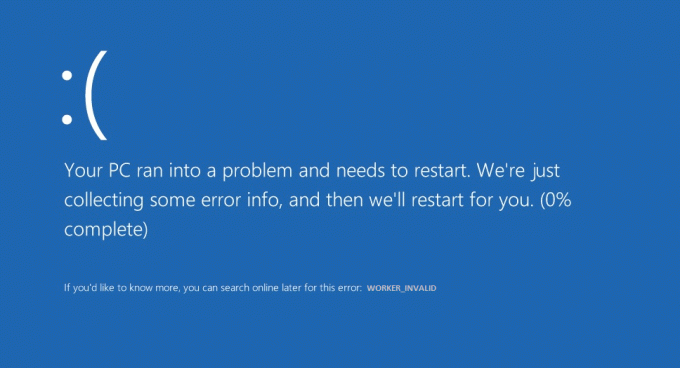
Dabar, jei neseniai įdiegėte naują programinę ar aparatinę įrangą, tai taip pat gali sukelti klaidą ir paprasčiausiai ją pašalinus arba pašalinus problemą gali būti išspręsta. Šios priežastys gali sukelti šią BSOD klaidą:
- Sugadintos, pasenusios arba nesuderinamos tvarkyklės
- Viruso ar kenkėjiškų programų infekcija
- „Windows“ nėra atnaujinta
- Antivirusinė programa sukelia konfliktą
- Blogos atminties arba standžiojo disko problemos
Trumpai tariant, WORKER_INVALID mėlynojo ekrano klaidas gali sukelti įvairios aparatinės, programinės įrangos ar tvarkyklių problemos. Taigi negaišdami laiko pažiūrėkime, kaip iš tikrųjų ištaisyti WORKER_INVALID mėlynojo ekrano klaidą sistemoje „Windows 10“, naudojant toliau pateiktą trikčių šalinimo vadovą.
Turinys
- Ištaisykite WORKER_INVALID mėlynojo ekrano klaidą sistemoje „Windows 10“.
- 1 būdas: įsitikinkite, kad „Windows“ yra atnaujinta
- 2 būdas: paleiskite „CCleaner“ ir „Malwarebytes“.
- 3 būdas: paleiskite SFC ir DISM
- 4 būdas: atlikite sistemos atkūrimą
- 5 būdas: paleiskite tvarkyklės tikrintuvą
- 6 būdas: išjunkite jutiklinę dalį
- 7 būdas: laikinai išjunkite antivirusinę programą
- 8 būdas: pašalinkite problemines įrenginių tvarkykles
Ištaisykite WORKER_INVALID mėlynojo ekrano klaidą sistemoje „Windows 10“.
Būtinai sukurti atkūrimo tašką, jei kas nors nutiktų ne taip.
1 būdas: įsitikinkite, kad „Windows“ yra atnaujinta
1. Paspauskite Windows Key + I, tada pasirinkite Atnaujinimas ir sauga.

2. Kitas, dar kartą spustelėkite Tikrinti, ar yra atnaujinimų ir įsitikinkite, kad įdiegėte visus laukiančius naujinimus.

3. Įdiegę naujinimus iš naujo paleiskite kompiuterį ir patikrinkite, ar galite tai padaryti Ištaisykite WORKER_INVALID mėlynojo ekrano klaidą sistemoje „Windows 10“.
2 būdas: paleiskite „CCleaner“ ir „Malwarebytes“.
1. Atsisiųskite ir įdiekite CCleaner & Malwarebytes.
2.Paleiskite „Malwarebytes“. ir leiskite nuskaityti jūsų sistemą, ar nėra kenksmingų failų.
3. Jei bus rasta kenkėjiškų programų, ji automatiškai jas pašalins.
4.Dabar bėk CCleaner ir skirtuke „Windows“ esančiame skiltyje „Valytojas“ siūlome pažymėti toliau nurodytus pasirinkimus, kuriuos reikia išvalyti:

5. Įsitikinę, kad yra pažymėti tinkami taškai, tiesiog spustelėkite Vykdykite švaresnį, ir leiskite CCleaner veikti savo keliu.
6. Norėdami toliau išvalyti sistemą, pasirinkite skirtuką Registras ir įsitikinkite, kad yra pažymėta:

7. Pasirinkite Scan for Issue ir leiskite CCleaner nuskaityti, tada spustelėkite Išspręskite pasirinktas problemas.
8. Kai CCleaner klausiaAr norite kopijuoti registro pakeitimus?“ pasirinkite Taip.
9. Baigę atsarginę kopiją, pasirinkite Pataisyti visas pasirinktas problemas.
10. Iš naujo paleiskite kompiuterį, kad išsaugotumėte pakeitimus ir patikrintumėte, ar galite tai padaryti Ištaisykite WORKER_INVALID mėlynojo ekrano klaidą sistemoje „Windows 10“.
3 būdas: paleiskite SFC ir DISM
1. Paspauskite Windows Key + X, tada spustelėkite Komandinė eilutė (administratorius).

2. Dabar į cmd įveskite šį tekstą ir paspauskite Enter:
Sfc /scannow. sfc /scannow /offbootdir=c:\ /offwindir=c:\windows (jei aukščiau aprašyta nepavyksta, išbandykite šį)

3. Palaukite, kol baigsis aukščiau nurodytas procesas, ir atlikę iš naujo paleiskite kompiuterį.
4. Dar kartą atidarykite cmd ir įveskite šią komandą ir po kiekvienos paspauskite Enter:
a) Dism /Prisijungęs /Išvalymo vaizdas /Patikrinkite sveikatą. b) Dism /Online /Cleanup-Image /ScanHealth. c) Dism /Online /Cleanup-Image /RestoreHealth

5. Paleiskite komandą DISM ir palaukite, kol ji baigsis.
6. Jei aukščiau pateikta komanda neveikia, pabandykite atlikti toliau nurodytus veiksmus.
Dism /Vaizdas: C:\offline /Cleanup-Image /RestoreHealth /Šaltinis: c:\test\mount\windows. Dism /Prisijungęs /Išvalymo vaizdas /RestoreHealth /Šaltinis: c:\test\mount\windows /LimitAccess
Pastaba: Pakeiskite C:\RepairSource\Windows į savo taisymo šaltinio vietą („Windows“ diegimo arba atkūrimo diską).
7. Iš naujo paleiskite kompiuterį, kad išsaugotumėte pakeitimus ir patikrintumėte, ar galite tai padaryti Ištaisykite WORKER_INVALID mėlynojo ekrano klaidą sistemoje „Windows 10“.
4 būdas: atlikite sistemos atkūrimą
1. Paspauskite „Windows“ klavišą + R ir įveskite“sysdm.cpl“, tada paspauskite „Enter“.

2. Pasirinkite Sistemos apsauga skirtuką ir pasirinkite Sistemos atkūrimo.

3.Spustelėkite Next ir pasirinkite norimą Sistemos atkūrimo taškas.

4. Vadovaukitės ekrane pateikiamomis instrukcijomis, kad užbaigtumėte sistemos atkūrimą.
5. Paleidę iš naujo, galbūt galėsite Ištaisykite WORKER_INVALID mėlynojo ekrano klaidą sistemoje „Windows 10“.
5 būdas: paleiskite tvarkyklės tikrintuvą
Šis metodas yra naudingas tik tuo atveju, jei galite prisijungti prie „Windows“ įprastai, o ne saugiuoju režimu. Toliau būtinai sukurti sistemos atkūrimo tašką.

6 būdas: išjunkite jutiklinę dalį
1. Paspauskite „Windows“ klavišą + R, tada įveskite devmgmt.msc ir paspauskite Enter.

2. Išplėskite pelės ir kiti žymeklio įrenginiai, tada dešiniuoju pelės mygtuku spustelėkite savo jutiklinė dalis įrenginį ir pasirinkite Išjungti įrenginį.
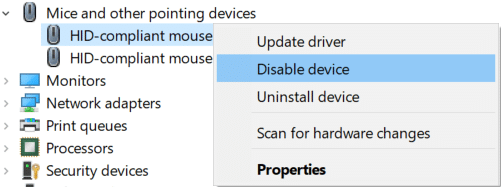
3. Uždarykite įrenginių tvarkytuvę ir iš naujo paleiskite kompiuterį, kad išsaugotumėte pakeitimus.
Jei galite Ištaisykite WORKER_INVALID mėlynojo ekrano klaidą sistemoje „Windows 10“. tada kaltas yra jutiklinės dalies tvarkyklės arba pati jutiklinė dalis. Taigi būtinai atsisiųskite naujausias galimas jutiklinės planšetės tvarkykles iš gamintojo svetainės.
7 būdas: laikinai išjunkite antivirusinę programą
1. Dešiniuoju pelės mygtuku spustelėkite Antivirusinės programos piktograma iš sistemos dėklo ir pasirinkite Išjungti.

2. Tada pasirinkite laikotarpį, kuriam Antivirusinė programa liks išjungta.

Pastaba: Pasirinkite mažiausią įmanomą laiką, pavyzdžiui, 15 minučių arba 30 minučių.
3. Baigę dar kartą pabandykite naršyti ir patikrinkite, ar galite Ištaisykite WORKER_INVALID mėlynojo ekrano klaidą sistemoje „Windows 10“.
8 būdas: pašalinkite problemines įrenginių tvarkykles
1. Paspauskite „Windows“ klavišą + R, tada įveskite devmgmt.msc ir paspauskite Enter.

2. Ieškokite įrenginių, kurie turi geltonas šauktukas šalia jo, tada dešiniuoju pelės mygtuku spustelėkite jį ir pasirinkite Pašalinkite.

3. Varnelė “Ištrinkite įrenginių tvarkykles“ ir spustelėkite Pirmyn.
4. Pašalinę iš naujo paleiskite kompiuterį, kad išsaugotumėte pakeitimus.
Rekomenduojamas:
- Kaip rodyti failų plėtinius „Windows 10“.
- Sustabdykite automatinį tvarkyklių atsisiuntimą sistemoje „Windows 10“.
- Pakeiskite numatytąjį paieškos rezultatų aplanko rodinį sistemoje „Windows 10“.
- Kaip pataisyti „Windows 10“ įsijungia savaime
Tai tau pavyko Ištaisykite WORKER_INVALID mėlynojo ekrano klaidą sistemoje „Windows 10“. bet jei vis dar turite klausimų dėl šio įrašo, nedvejodami užduokite juos komentarų skiltyje.